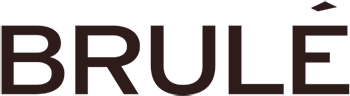Sシリーズ/2+ Connect ご利用者様向けのご案内
※この記事は下記に記載の機種に関する技術サポートについて記載しています
UltiMaker S7 ProBundle
UltiMaker S7
UltiMaker S5ProBundle
UltiMaker S5
UltiMaker S3
UltiMaker 2+Connect
【セッティングについて】
ユーザーマニュアル
下記よりご利用の機種の資料をご閲覧下さい.
ユーザーマニュアルダウンロードリンク
| 機種 | リンク |
|---|---|
| UltiMaker S7 & S7 Pro Bundle | ダウンロード |
| UltiMaker S5 Pro Bundle | ダウンロード |
| UltiMaker S5 | ダウンロード |
| UltiMaker S3 | ダウンロード |
| UltiMaker 2+ Connect | ダウンロード |
セットアップ
UltiMaker S5 Pro Bundleをご利用の方
UltiMaker S5 Pro Bundle セットアップをご覧下さい.
UltiMaker S5/S3をご利用の方
UltiMaker S3セットアップ動画をご覧下さい.
※UltiMaker S5 Pro Bundleの操作方法はUltiMaker S3と同様です.
※UltiMaker S3セットアップをご覧ください.
UltiMaker 2+ Connect をご利用の方
UltiMaker 2+ Connect セットアップをご覧下さい.
・Ultimaker S5 Pro Bundle セットアップ
・Ultimaker SUltimakerS3セットアップ動画
・Ultimaker2+ Connect セットアップ
【スライスソフト UltiMaker Cura について】
- 無償のスライスソフト” UltiMaker Cura”(Windows/Mac/Linux)は公式サイトからダウンロード可能です.
| 最低要件 | 推奨要件 | |
|---|---|---|
| プロセッサー | Intel Core 2 または AMD Athlon 64 | Intel Core i3 または AMD Athlon 64 |
| 解像度 | 1024×768 | 1920×1080 |
| メモリ容量 | 4GB | 8GB |
| ディスク容量 | 550 MB | 600 MB |
| グラフィック | OpenGL 2 | OpenGL 4.1 |
- UltiMaker Cura の操作方法につきましては動画をご参照ください.
※ご使用中に不明な点等が御座いましたら, お気軽に弊社サポートまでお気軽にご連絡ください.
・UltiMaker Cura の操作方法
【トレーニングについて】
メンテナンス関連の手順は動画をごトレーニング開始までにUltiMaker CURAのダウンロードをお願いいたします.
またテスト造形を行う場合やソフトの操作のご確認, ご説明時にこちらのサンプルSTLを使用しますので, ダウンロードをお願いいたします.
【メンテナンスについて】
メンテナンス関連の手順は動画をご参照ください.
メンテナンス実施の頻度は【技術サポート U203】推奨メンテナンス_UltiMaker_Sシリーズをご確認ください.
・メンテナンス動画の再生リスト
【保証について】
- プリンタ・付帯設備には納品日から 1 年間製品保証が付いております.
- 不具合等が発生した場合, ご使用方法や製品(ハードウェア, ソフトウェア, 消耗品, 損耗品)へのご質問がございましたら, 下記弊社サポートまでお気兼ねなくお申し付けください.
※素材の逆流によるプリントヘッドの交換は保証の対象外です.
詳細は【技術サポート U202】 フィラメントがプリントコアから漏れ出てしまった_UltiMaker_全機種をご参照ください. - ご購入から 1 年経過後より修理は有償となります.
- 修理についての詳細は技術サポートをご参照ください.
【消耗品のご発注について】
消耗品のご発注は下記の方法にて承ります.
※代理店様よりご購入のお客様は引き続き代理店様よりご購入が可能です.
※価格表につきましてはこちらをご参照ください.
- 弊社ウェブサイトでのご発注
※クレジット決済, 代引き, 銀行振込の選択が可能です. - E メール:contact@brule.co.jp でのご発注
- FAX:03-6803-0584 でのご発注
※E メール, FAX をご利用の方は消耗品オーダーシートをご利用ください.
※オーダーシートをご使用になる際は必ずプロパティ>全般>セキュリティの許可するにチェックを入れてからご使用ください. - その他のお問合せはお電話かメールにて承っております.
※TEL:03-6803-0563 , E メール:contact@brule.co.jp